Clonezilla: creare un'immagine o clonare un disco CentOS 7
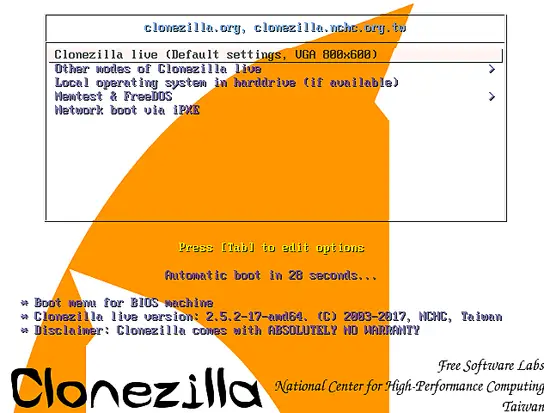
Introduzione
Clonezilla è uno strumento open source per l’imaging e il clonaggio di dischi/partizioni basato principalmente sull’utilità partclone. È utile per backup completi del disco o per ripristinare partizioni danneggiate. Clonezilla opera tramite una procedura guidata a riga di comando e può clonare i blocchi dati da un disco all’altro o creare immagini di dischi/partizioni su un disco locale o su una risorsa di rete montata tramite SMB, NFS o SSH.
Le immagini generate possono essere cifrate e centralizzate su un drive esterno (dispositivo USB, HDD) o su una posizione di rete dedicata come una Network Attached Storage. In caso di guasto fisico critico di un disco, basta collegare il nuovo disco, avviare Clonezilla e ripristinare l’immagine salvata.
Questa guida spiega come creare un’immagine del disco di un server CentOS 7 usato come server DHCP e DNS in produzione. L’immagine verrà cifrata al volo durante il processo. La cifratura usa una passphrase: se la perdi, i dati dell’immagine saranno irrecuperabili.
Vantaggi principali:
- Backup immagine bit-a-bit affidabile.
- Compatibile con RAID software e dischi virtuali.
- Supporto per salvataggio su condivisioni SMB/NFS/SSH e dischi locali.
Limiti importanti:
- Per impostazione predefinita non esegue backup incrementali (richiede workaround).
- Se il disco sorgente è in uso su server di produzione, è necessario fermare i servizi o migrare temporaneamente il carico.
- Il disco di destinazione deve avere almeno la stessa capacità del disco sorgente quando si clona direttamente su un altro disco.
Requisiti
- ISO di Clonezilla più recente: http://clonezilla.org/downloads.php
- Supporto avviabile (CD, DVD o USB) oppure accesso a PXE per avvio da rete.
- Una risorsa di destinazione per salvare l’immagine (es. share Samba/NAS) con spazio sufficiente.
- Credenziali con permessi di scrittura sulla destinazione.
- Tempo e finestra di manutenzione se il disco sorgente è in uso.
Importante: annota la passphrase di cifratura e conservala in modo sicuro. Senza di essa non potrai mai recuperare l’immagine.
Preparazione del supporto avviabile
- Scarica l’ISO di Clonezilla dal link sopra. Masterizza l’ISO su CD/DVD oppure crea una USB avviabile.
- Per creare una USB avviabile puoi usare utilità come Rufus (Windows) o gli strumenti suggeriti da https://www.pendrivelinux.com/. Rufus supporta anche avvio UEFI.
- In alternativa, configura un server PXE per avviare Clonezilla via rete.
- Inserisci il supporto avviabile nel server e riavvia. Entra nel menu di boot/BIOS/UEFI (tasti comuni: F11, F12, ESC, DEL; verifica il manuale della scheda madre) e scegli il supporto corretto.
Procedura passo-passo per creare l’immagine su Samba
Di seguito i passaggi dettagliati, con schermate di riferimento e spiegazioni. In molte schermate ti verrà richiesto di confermare le scelte; leggi tutto con attenzione.
- Avvia Clonezilla e seleziona Clonezilla live. Premi Invio per continuare.
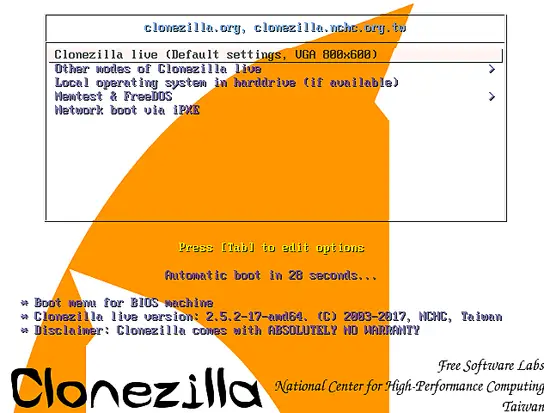
Alt text: Menu di avvio di Clonezilla live mostrato all’accensione del supporto.
- Attendi il caricamento del sistema Linux in RAM. Scegli la lingua usando le frecce su/giù e premi Invio.
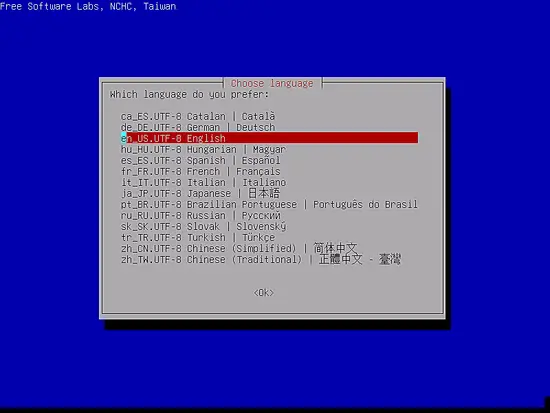
Alt text: Schermata di selezione lingua in Clonezilla durante l’avvio.
- Alla richiesta per la mappa tastiera, puoi scegliere Don’t touch keymap per mantenere l’impostazione di default e premere Invio.
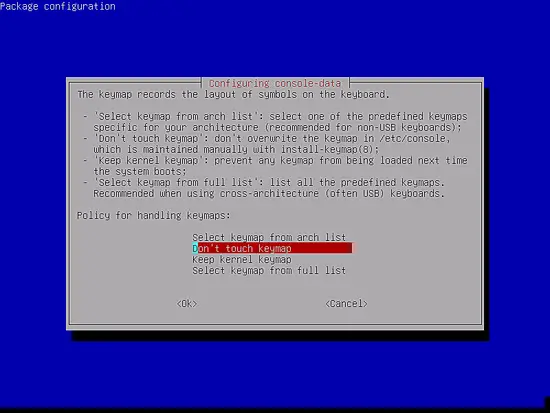
Alt text: Schermata per la configurazione della mappa di tastiera in Clonezilla.
- Seleziona Start Clonezilla e premi Invio.
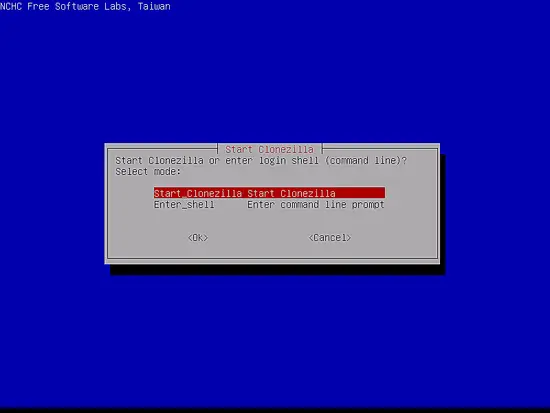
Alt text: Pulsante Start Clonezilla nella procedura guidata live.
- Scegli device-image come modalità di lavoro. Questa modalità crea/salva immagini su un dispositivo o condivisione.
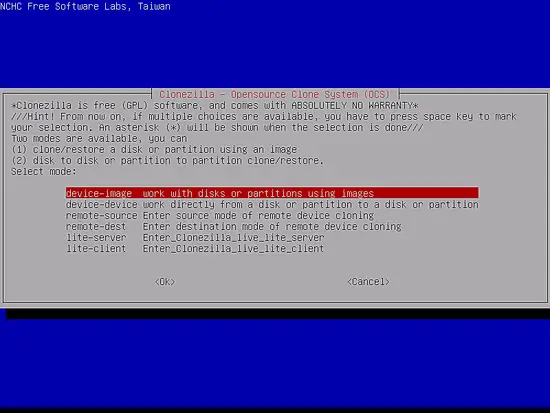
Alt text: Opzione device-image per salvare immagini disco o partizioni.
- Seleziona samba_server per salvare l’immagine su una condivisione SMB/CIFS. Clonezilla supporta anche NFS, WebDAV, SSH o dischi locali.
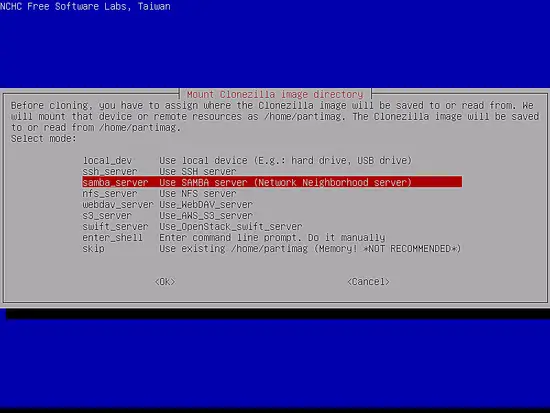
Alt text: Schermata per selezionare il tipo di destinazione di storage, qui Samba.
- Configura la rete. Seleziona DHCP se la rete dispone di un server DHCP. Se il server ha più interfacce, scegli quella collegata alla rete giusta. Se non hai DHCP, scegli static e inserisci i parametri manualmente.
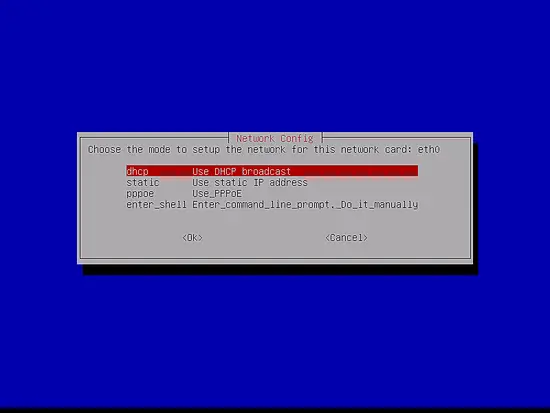
Alt text: Opzione per ottenere IP via DHCP o impostare un indirizzo statico.
- Inserisci l’indirizzo IP o il Fully Qualified Domain Name (FQDN) del server Samba e premi Invio.
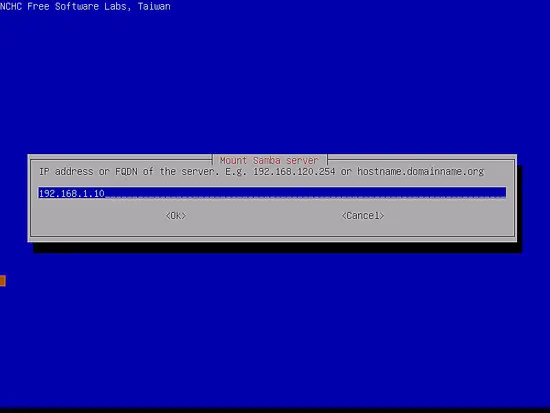
Alt text: Schermata per inserire l’indirizzo IP o il nome host del server Samba.
- Lascia il campo dominio vuoto se il server Samba non fa parte di un realm/DOMINIO e premi Invio.
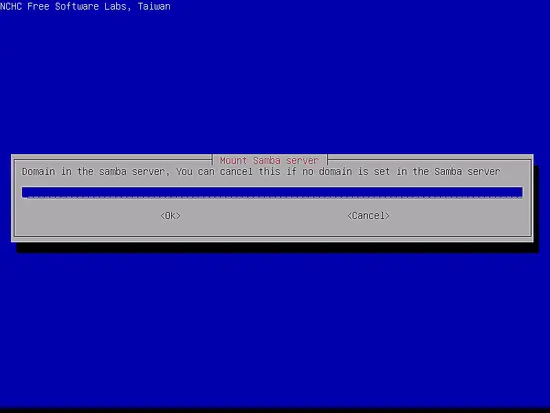
Alt text: Campo per il nome di dominio/realm del server Samba, spesso lasciato vuoto.
- Inserisci il nome utente Samba con privilegi di scrittura sulla condivisione e premi Invio.

Alt text: Schermata per inserire il nome utente utilizzato per montare la condivisione Samba.
- Specifica il percorso assoluto della directory sulla condivisione Samba dove salvare l’immagine e premi Invio.
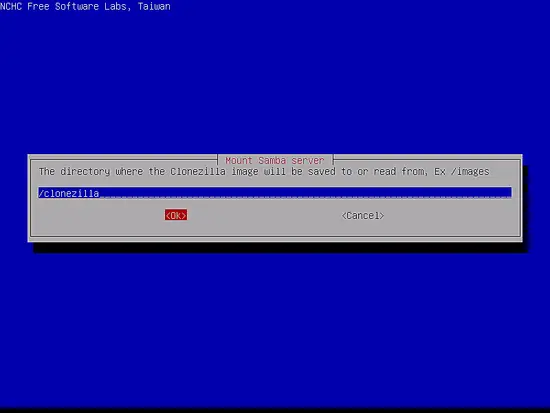
Alt text: Campo per il percorso assoluto della cartella di destinazione sulla condivisione Samba.
- Scegli la versione del protocollo SMB; seleziona la versione più recente compatibile con il tuo server (ad esempio SMB3), o SMB1 se il server è molto vecchio.
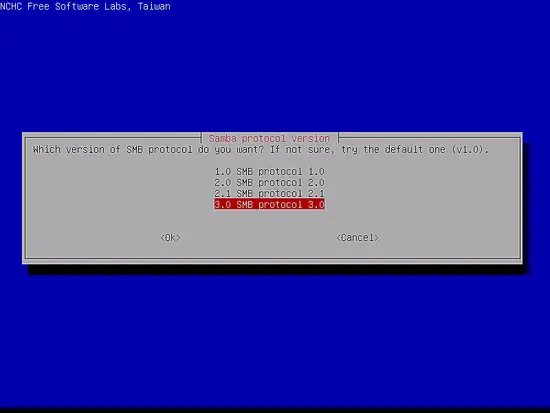
Alt text: Selezione della versione del protocollo SMB/CIFS per il montaggio della condivisione.
- Lascia la modalità di sicurezza su auto Use system default security mode e premi Invio.
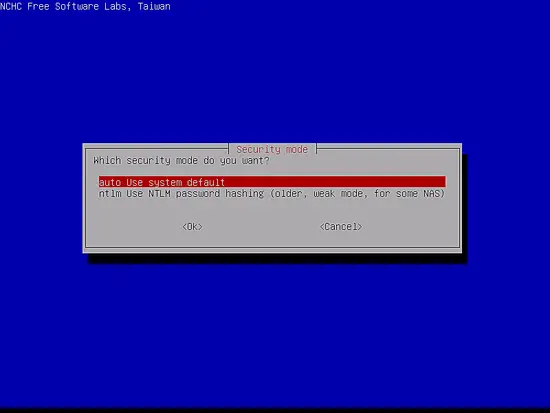
Alt text: Opzione per la modalità di sicurezza della connessione SMB, impostazione automatica consigliata.
- Inserisci la password dell’account Samba per montare la condivisione e premi Invio.
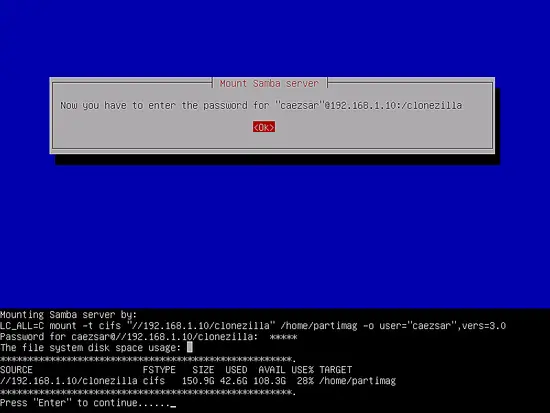
Alt text: Schermata in cui inserire la password dell’account Samba per il montaggio della condivisione.
- Scegli la modalità Beginner con opzioni predefinite e premi Invio. La modalità Expert fornisce opzioni avanzate come –k1 e –r per ridimensionare partizioni; usale solo se sai esattamente cosa fanno.
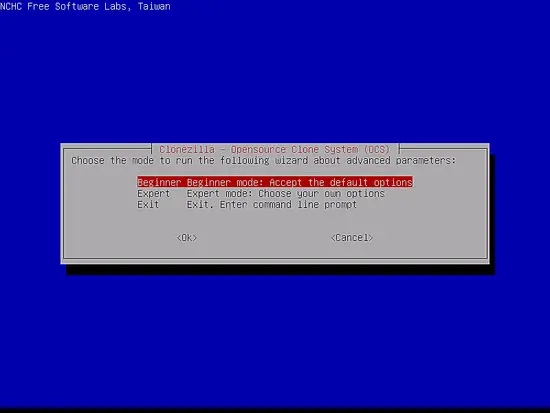
Alt text: Selezione tra Beginner ed Expert per la procedura guidata di Clonezilla; Beginner è consigliata.
- Seleziona savedisk per salvare l’intero disco locale (IDE/SATA/SCSI) come immagine.
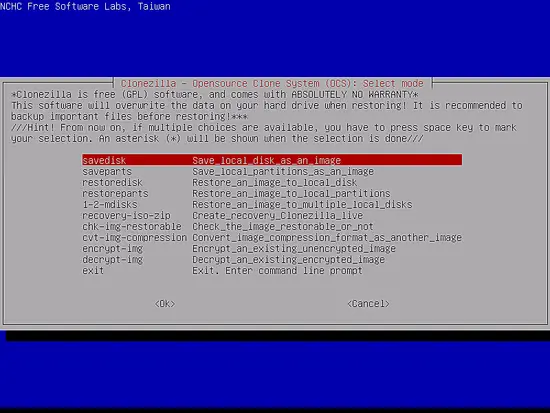
Alt text: Opzione savedisk che crea un’immagine dell’intero disco fisico.
- Scegli il nome da assegnare all’immagine. Puoi usare lo schema predefinito o inserire un nome descrittivo. Inserisci la data nello schema per riconoscere facilmente l’immagine.
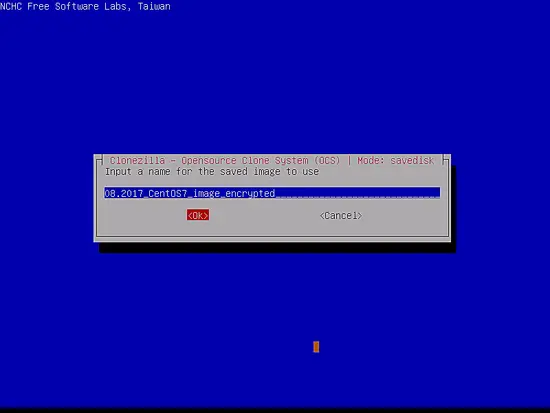
Alt text: Schermata per scegliere uno schema di naming per il file immagine, consigliato includere la data.
- Seleziona il disco sorgente locale che vuoi clonare. In Linux i dispositivi possono chiamarsi sda, sdb, vda, xvda, md0, ecc. sda = primo disco, sdb = secondo disco. Se non sei sicuro, identifica il disco tramite numero di serie o informazioni dal BIOS/UEFI.
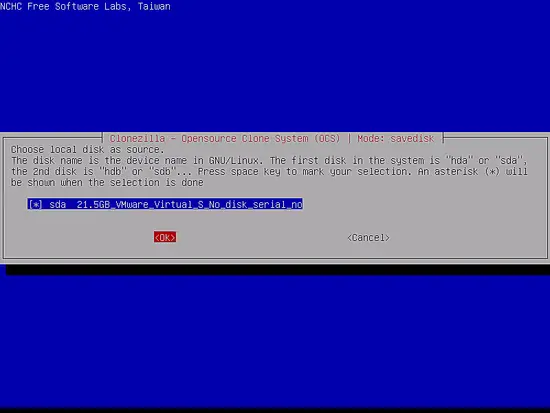
Alt text: Elenco dei dispositivi locali; seleziona il disco sorgente premendo spazio e poi Invio.
- Se sei certo che il file system sorgente non sia corrotto, puoi saltare il controllo/repair selezionando Skip checking/reparing source file system.
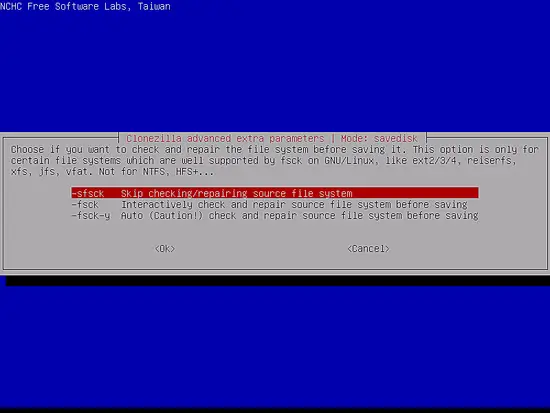
Alt text: Opzione per saltare il controllo e la riparazione del file system sorgente.
- Decidi se controllare se l’immagine salvata è ripristinabile; puoi disattivare il controllo per risparmiare tempo, ma in ambienti critici è consigliabile verificare.
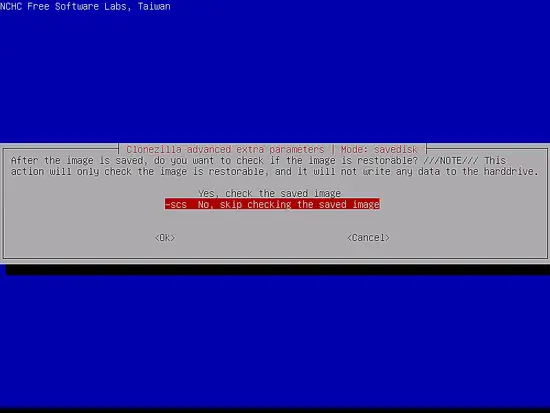
Alt text: Schermata per scegliere se verificare che l’immagine salvata sia restaurabile.
- Seleziona Encrypt the image e premi Invio. Clonezilla utilizza eCryptfs per cifrare l’immagine.
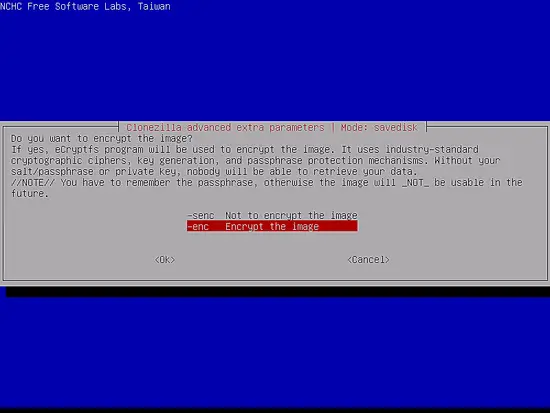
Alt text: Opzione per cifrare l’immagine disco usando eCryptfs.
- Scegli l’azione da eseguire al termine (es. spegnere il sistema). Premi Invio e inserisci la passphrase per cifrare l’immagine. Annotala e conservala in modo sicuro.
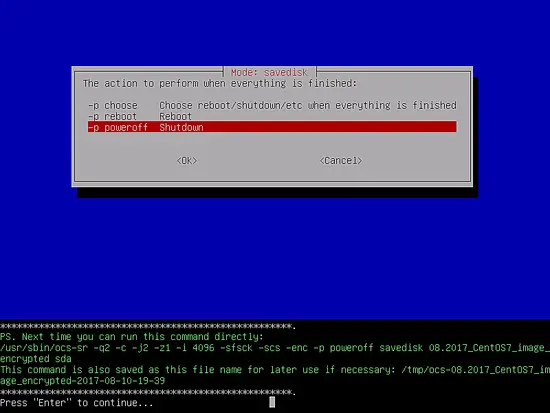
Alt text: Opzione per definire l’azione finale dopo il completamento del processo, e campo per inserire la passphrase di cifratura.
- Clonezilla mostrerà una sintesi della tabella delle partizioni e una richiesta finale di conferma. Rispondi yes per avviare il processo.
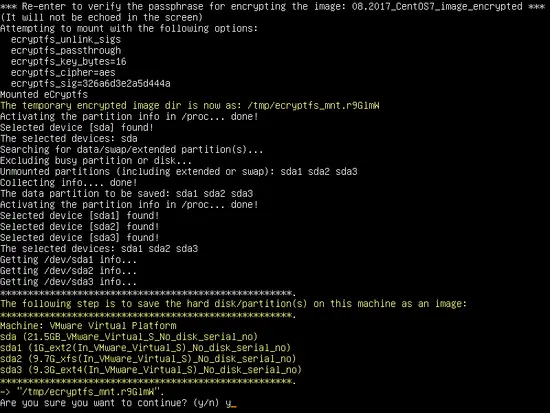
Alt text: Riepilogo delle impostazioni e richiesta di conferma finale prima di avviare il salvataggio.
- Durante il clonaggio vedrai una barra e informazioni sullo stato: dimensione e tipo di partizione, velocità di trasferimento e percentuale di blocchi copiati.
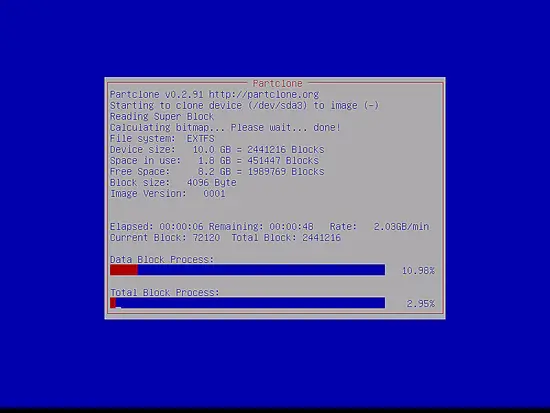
Alt text: Schermata di avanzamento che mostra i dettagli del trasferimento dati durante il processo di clonazione.
- Quando l’operazione è completata, il sistema si spegnerà (o eseguirà l’azione scelta). Rimuovi il supporto live e premi Invio per arrestare la macchina.
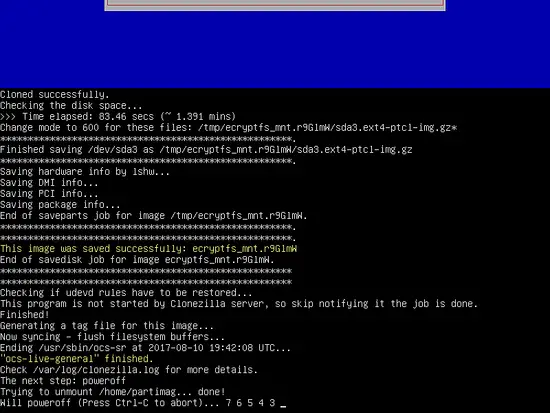
Alt text: Schermata finale che indica che il processo di clonazione è terminato con successo.
- L’immagine cifrata è ora salvata sulla condivisione Samba e può essere usata per ripristinare il sistema in caso di guasti.
Cosa fare dopo: verifiche e test di ripristino
- Esegui un test di ripristino su macchina di test o su disco di spare per verificare che l’immagine sia integra e leggibile.
- Conserva la passphrase in un sistema di gestione password aziendale (vault) o su carta in cassaforte.
- Documenta il percorso della condivisione, il nome dell’immagine e la data.
Importante: senza la passphrase, l’immagine cifrata non è recuperabile.
Opzioni avanzate e quando usarle
- Modalità Expert: permette opzioni come –k1 e –r per ridimensionare le partizioni del disco target. Utile quando il target è più piccolo del sorgente ma richiede conoscenze precise.
- Backup incrementale: Clonezilla non gestisce facilmente snapshot incrementali. Per backup incrementali o deduplicati, valuta soluzioni come rsync (file-level), borgbackup, restic o strumenti di snapshot a livello di blocco (LVM snapshot, ZFS).
- RAID software: Clonezilla può assemblare array MD e catturare il filesystem sopra il RAID; assicurati che l’array sia integro prima dell’immagine.
Confronto rapido: Clonezilla vs alternative
- Clonezilla: imaging bit-a-bit, ottimo per snapshot completi e migrazione dischi. Cifratura integrata via eCryptfs.
- Rsync/borg/restic: backup file-level o deduplicato, più flessibile per backup frequenti e incrementali.
- Soluzioni commerciali (Acronis, Veeam): più feature enterprise come deduplica, dedup su storage, gestione centralizzata e supporto ufficiale.
Quando Clonezilla fallisce o non è la scelta giusta
- Se hai bisogno di backup incrementali giornalieri con recupero di singoli file frequentemente, usare solo Clonezilla può essere inefficiente.
- Se il disco sorgente è in uso intensivo con dati dinamici (database attivi), l’immagine offline può risultare incoerente. Esegui dump del DB o metti in pausa i servizi prima dell’immagine.
- Quando la dimensione dei dati cresce rapidamente e desideri risparmiare spazio con deduplica, valuta alternative file-level con deduplica.
Suggerimenti pratici (heuristics)
- Sempre testare il ripristino su hardware o VM di prova.
- Includi data e descrizione nel nome dell’immagine.
- Mantieni almeno 2 copie delle immagini su supporti diversi (es. NAS + disco esterno).
- Automatizza la rotazione dei backup con uno script che rimuove immagini più vecchie di N giorni.
Playbook rapido per il ripristino (SOP)
- Verifica che il nuovo disco sia collegato e visibile dal BIOS/UEFI.
- Avvia con Clonezilla live dal supporto.
- Monta la condivisione Samba con lo stesso utente e percorso usati per il salvataggio.
- Seleziona restoredisk e scegli l’immagine corretta.
- Inserisci la passphrase per decrittare l’immagine.
- Conferma il ripristino e monitora il processo.
- Al termine, verifica l’integrità del filesystem e avvia i servizi.
Criteri di verifica:
- Sistema avviabile dopo il ripristino.
- Servizi DNS/DHCP restituiscono risposte attese.
- Controllo file di configurazione principali (es. /etc/hosts, /etc/resolv.conf) e log.
Checklist per i ruoli
System Administrator:
- Preparare finestra di manutenzione.
- Verificare inventario hardware e seriali.
- Eseguire test di ripristino in ambiente non produttivo.
Backup Operator:
- Assicurarsi che la destinazione abbia spazio sufficiente.
- Confirmare permessi e credenziali Samba.
- Conservare la passphrase in vault.
Responsabile Sicurezza:
- Valutare la cifratura in transito e a riposo.
- Verificare conformità a policy interne e GDPR se dati sensibili sono presenti.
Checklist di test e casi di accettazione
- Caso: ripristino su disco identico — criterio: sistema avvia e servizi essenziali attivi.
- Caso: ripristino su hardware diverso (VM) — criterio: adattamento driver e rete testati.
- Caso: fallimento passphrase — criterio: test di perdita della passphrase documentato e approvato dal team.
Sicurezza e privacy
- Le immagini cifrate proteggono i dati a riposo. Conserva la passphrase separata dall’accesso alla rete di storage.
- Se tratti dati personali (GDPR), documenta il motivo della conservazione e applica retention policy.
- Evita di trasferire passphrase via email non cifrata.
Mini-metodologia per backup affidabili
- Pianifica: definisci frequenza, RPO/RTO qualitativi e responsabilità.
- Esegui: crea immagine e verifica integrità.
- Conserva: mantieni copie ridondanti e registra metadati (data, nome, dimensione).
- Testa: esegui ripristini periodici per validare la procedura.
- Revisiona: aggiorna procedure e intervallo di backup in base ai cambiamenti del sistema.
Esempi di nomi immagine consigliati
- centos7-dhcp-dns-2025-09-16
- centos7-dns-dhcp-2025-09-16-crypt
Piccola guida per migrazione su disco più piccolo
Se devi ripristinare su un disco più piccolo:
- Usa Expert mode con opzioni di ridimensionamento automatico come –k1 e –r solo se il contenuto effettivo occupa meno dello spazio disponibile e il filesystem è ridimensionabile.
- In alternativa, esegui un backup file-level e ripristina su partizioni create manualmente con dimensioni adeguate.
Glossario (1 linea ciascuno)
- Immagine disco: copia bit-a-bit dell’intero disco o partizione.
- eCryptfs: filesystem crittografico che fornisce cifratura a livello file per Linux.
- Samba: implementazione del protocollo SMB/CIFS per condivisione file in rete.
- RAID software (md): aggregazione di dischi a livello software per ridondanza o performance.
Riepilogo finale
- Clonezilla è eccellente per immagini complete e ripristini rapidi.
- Cifrare l’immagine aumenta la sicurezza, ma richiede corretta gestione della passphrase.
- Per backup incrementali o gestione avanzata dello spazio valuta soluzioni dedicate.
Importante: esegui sempre un test di ripristino prima di fare affidamento su un’immagine in produzione.



